电脑怎么彻底删除软件「详细讲解:流氓软件完全卸载攻略」
php小编新一为大家带来了一篇关于电脑软件彻底删除的攻略,特别针对那些流氓软件的完全卸载进行详细讲解。在日常使用电脑的过程中,我们常常会遇到一些恶意软件或者广告软件,它们不仅会占用系统资源,还可能带来一系列的安全风险。因此,了解如何彻底删除这些软件是非常重要的。本文将从几个方面介绍如何进行流氓软件的完全卸载,并帮助大家解决这一问题。
电脑病毒除了木马啥的,沉鑫认为流氓软件的危害程度不亚于病毒,大家认为呢?或许你的电脑中也隐藏了不少流氓软件吧,最明显的表现就是不断的广告弹窗,还会锁定主页链接,修改系统默认程序,甚至还会占用系统资源。


此时此刻如果你正遭受着这一些,那么你大有可能会感觉到电脑十分卡顿,那该怎么解决这些流氓软件呢?接下来一起看看。
首先需要了解的是,攻克流氓软件分三步:查找-定位-卸载。


如何查找定位呢?这里需要用到SoftCnKiller,一款可以干翻流氓软件的一大利器,就连那些擅长于隐藏但又爱挑衅的流氓软件也能轻松揪出来。
打开SoftCnKiller就会自动开始扫描,稍等片刻你就会看到“成群的”流氓软件,终于原形毕露了!
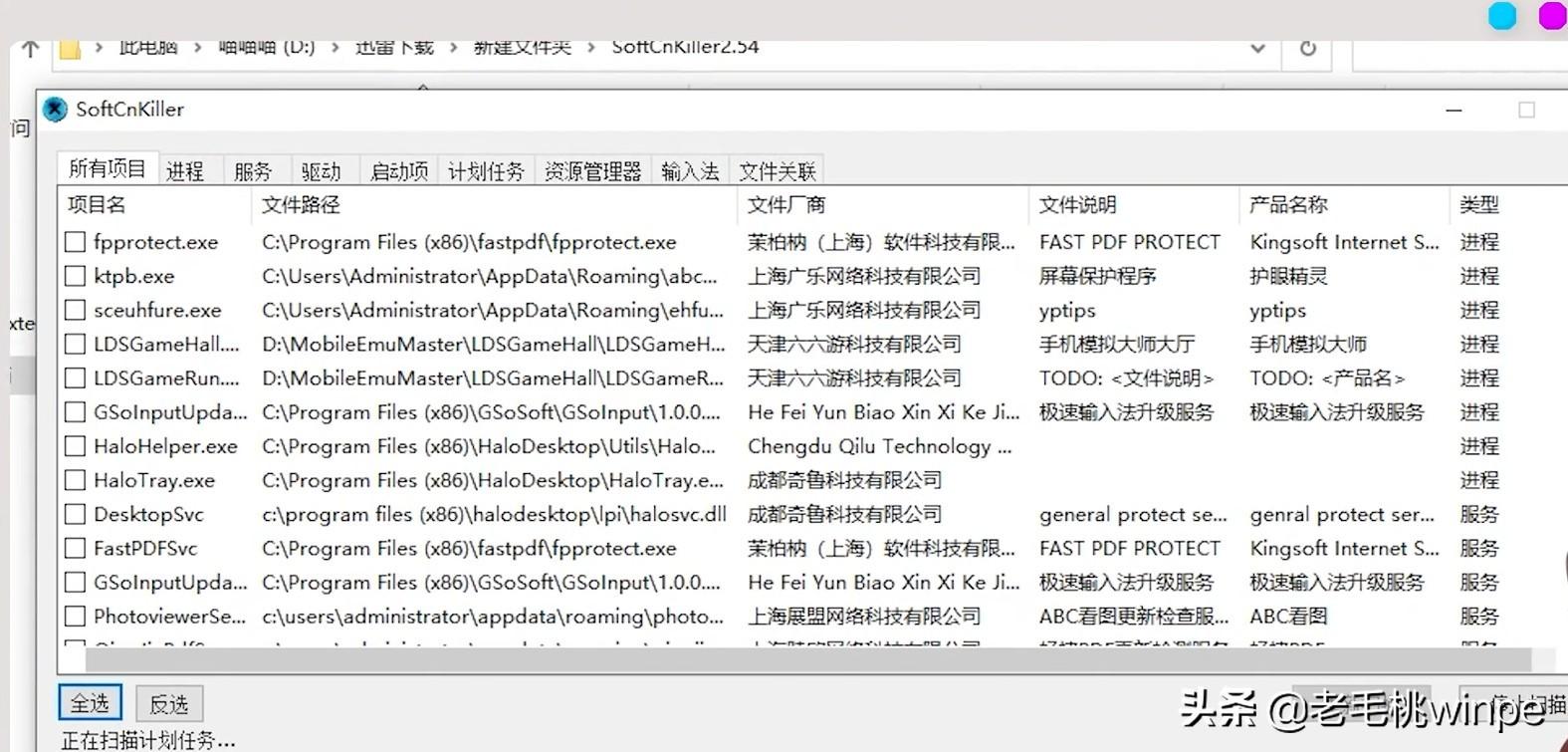
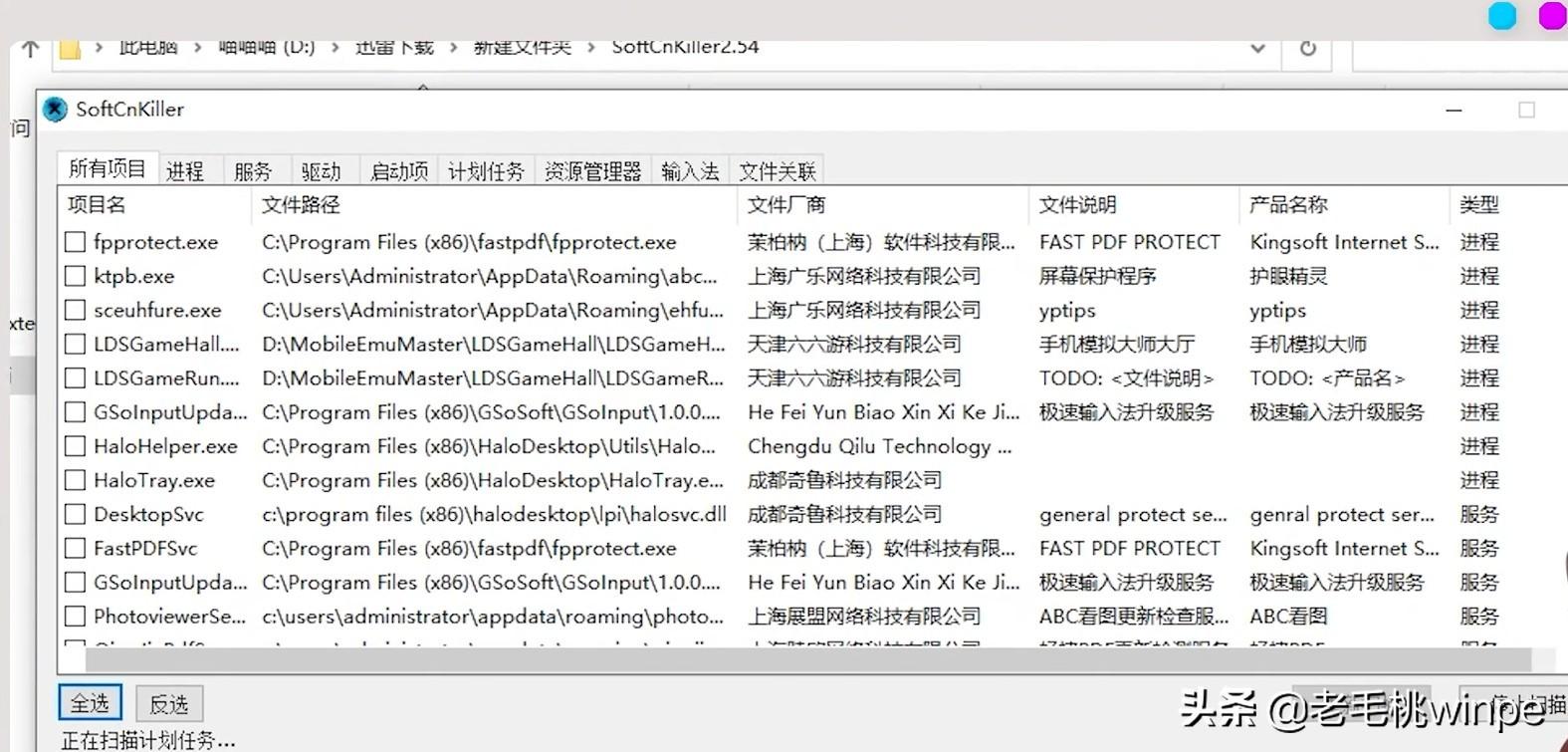
扫描完成后,接下来要做的就是卸载了,打开IOBIT,一款专门为卸载而生的软件。打开后找到在SoftCnKiller里显示的流氓软件,然后直接点解卸载。
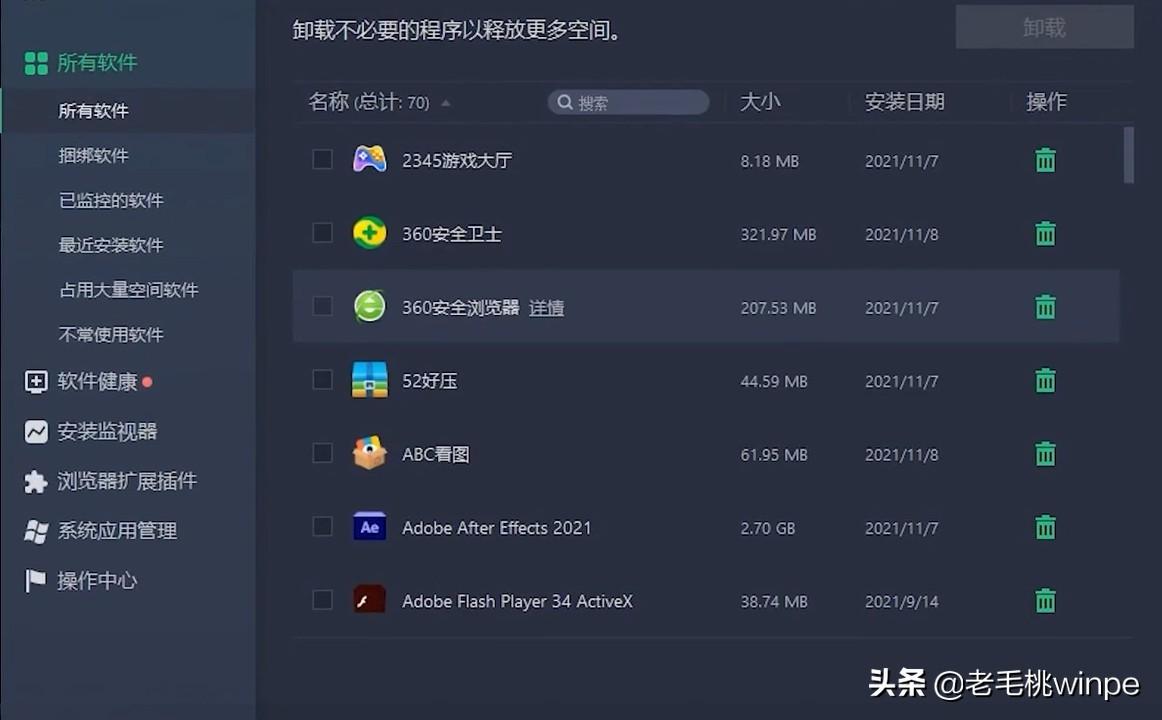
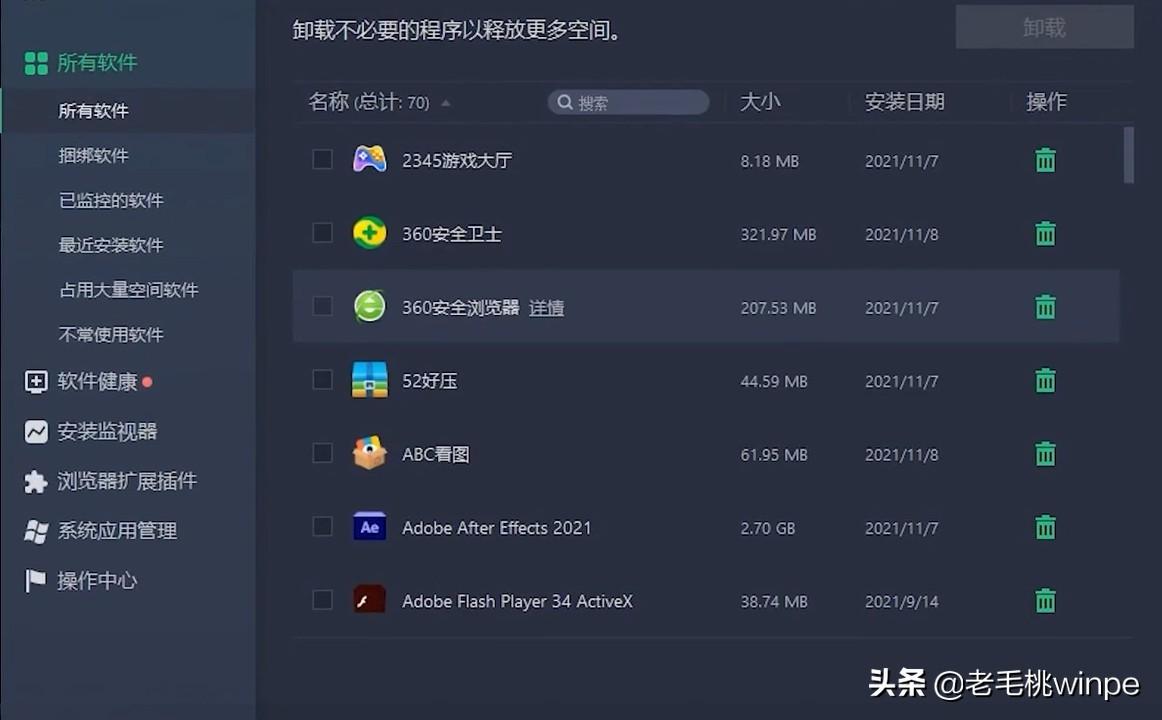
等待卸载完成,再回到SoftCnKiller的界面,这会点击右下角的【处理选中】就可以啦~
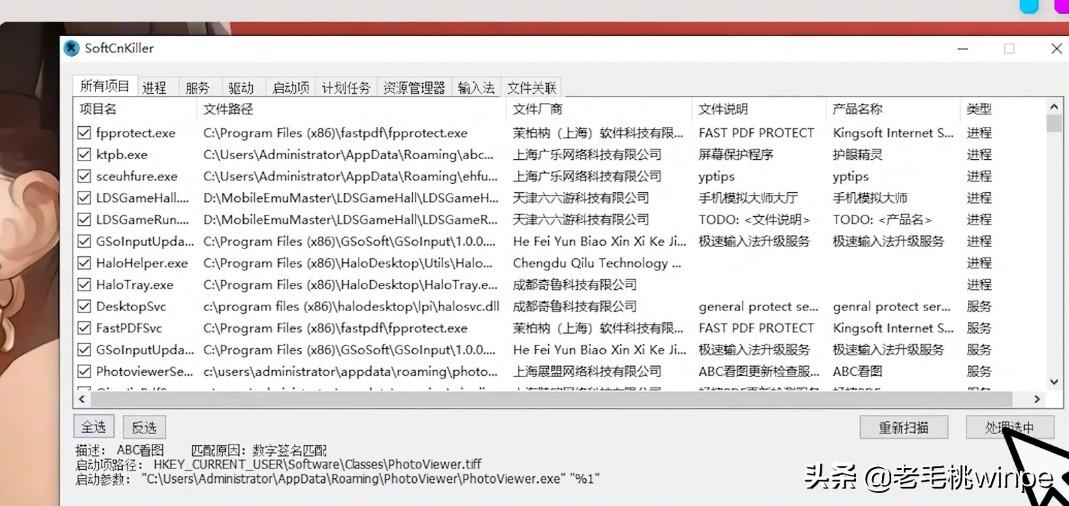
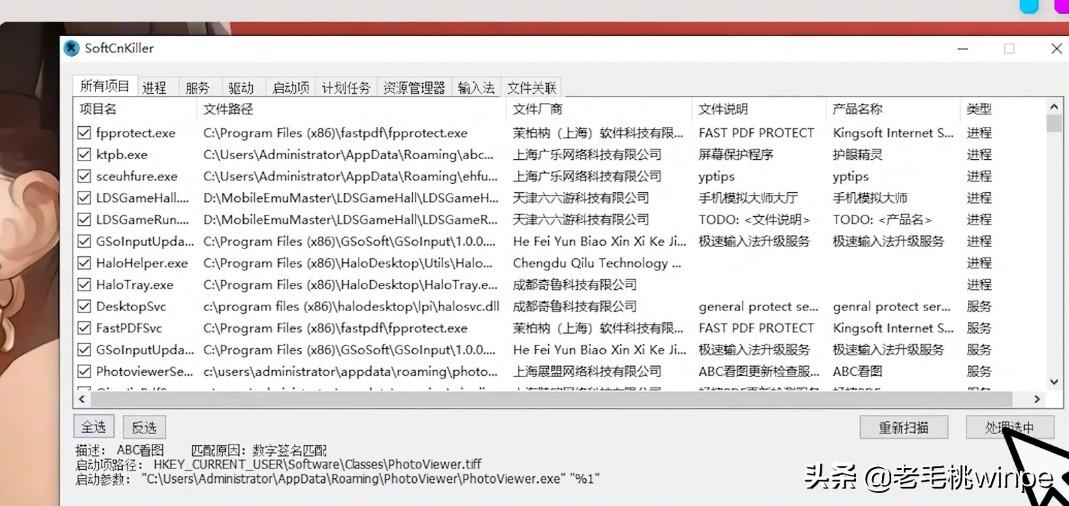
清理完成后重启电脑,此时你会发现电脑瞬间干净了不少。但是,如果你仍然看到有广告弹窗,这很有可能就是漏网之鱼了。
此时你可以打开SoftCnKiller文件夹的弹窗定位工具,点击如图所示的框框,然后选择对应的弹窗,这时候复制这个弹窗的路径,来到IOBIT的强力卸载里,直接进行卸载,将流氓软件最后的挣扎统统干掉,KO完成!
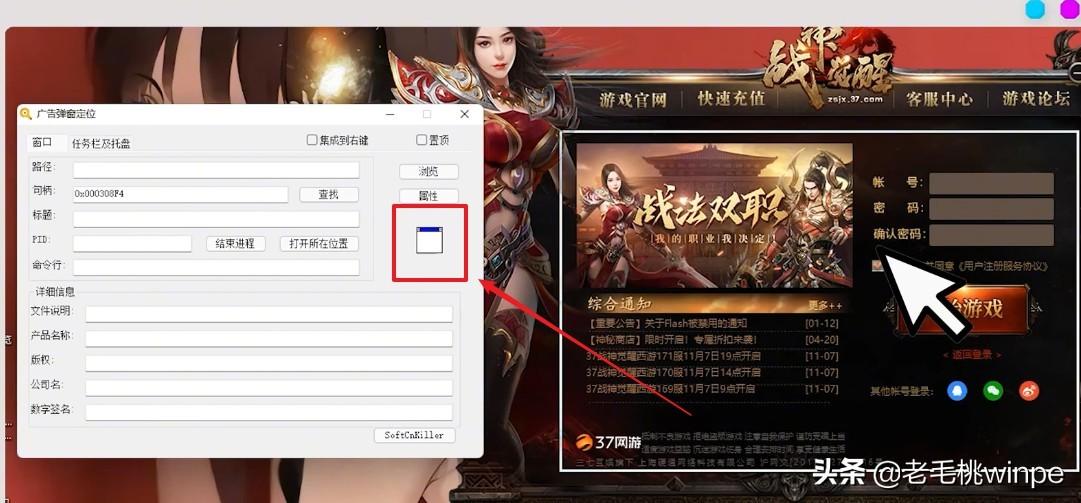
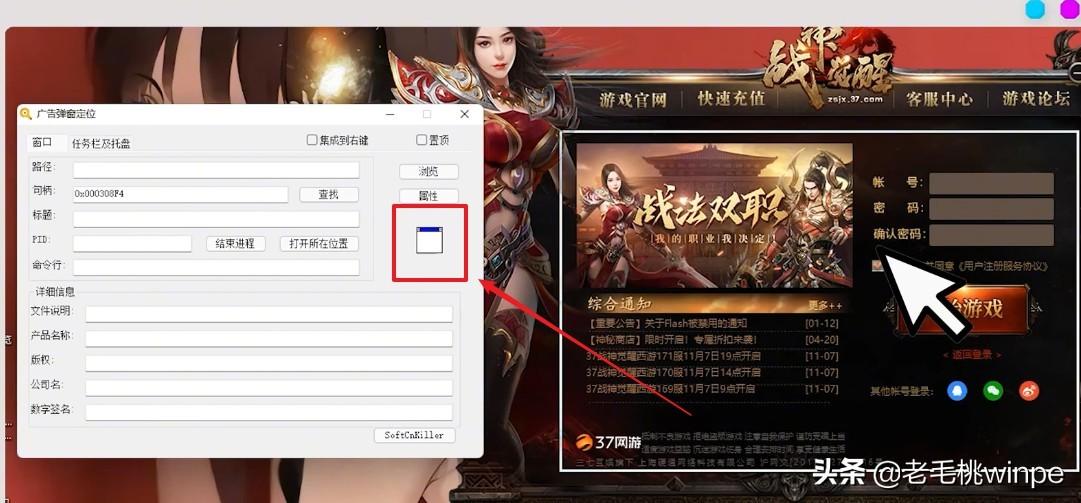
今天我就给朋友们讲到这里吧,希望朋友们看了能起到一定的帮助作用,看了这篇电脑怎么彻底删除软件「详细讲解:流氓软件完全卸载攻略」没有看懂的话,建议在阅读一遍。请继续查看本站学习网其它相关内容哦!
以上是电脑怎么彻底删除软件「详细讲解:流氓软件完全卸载攻略」的详细内容。更多信息请关注PHP中文网其他相关文章!

热AI工具

Undresser.AI Undress
人工智能驱动的应用程序,用于创建逼真的裸体照片

AI Clothes Remover
用于从照片中去除衣服的在线人工智能工具。

Undress AI Tool
免费脱衣服图片

Clothoff.io
AI脱衣机

Video Face Swap
使用我们完全免费的人工智能换脸工具轻松在任何视频中换脸!

热门文章

热工具

记事本++7.3.1
好用且免费的代码编辑器

SublimeText3汉化版
中文版,非常好用

禅工作室 13.0.1
功能强大的PHP集成开发环境

Dreamweaver CS6
视觉化网页开发工具

SublimeText3 Mac版
神级代码编辑软件(SublimeText3)
 PS一直显示正在载入是什么原因?
Apr 06, 2025 pm 06:39 PM
PS一直显示正在载入是什么原因?
Apr 06, 2025 pm 06:39 PM
PS“正在载入”问题是由资源访问或处理问题引起的:硬盘读取速度慢或有坏道:使用CrystalDiskInfo检查硬盘健康状况并更换有问题的硬盘。内存不足:升级内存以满足PS对高分辨率图片和复杂图层处理的需求。显卡驱动程序过时或损坏:更新驱动程序以优化PS和显卡之间的通信。文件路径过长或文件名有特殊字符:使用简短的路径和避免使用特殊字符。PS自身问题:重新安装或修复PS安装程序。
 如何加快PS的载入速度?
Apr 06, 2025 pm 06:27 PM
如何加快PS的载入速度?
Apr 06, 2025 pm 06:27 PM
解决 Photoshop 启动慢的问题需要多管齐下,包括:升级硬件(内存、固态硬盘、CPU);卸载过时或不兼容的插件;定期清理系统垃圾和过多的后台程序;谨慎关闭无关紧要的程序;启动时避免打开大量文件。
 PS执行操作时一直显示正在载入如何解决?
Apr 06, 2025 pm 06:30 PM
PS执行操作时一直显示正在载入如何解决?
Apr 06, 2025 pm 06:30 PM
PS卡在“正在载入”?解决方法包括:检查电脑配置(内存、硬盘、处理器)、清理硬盘碎片、更新显卡驱动、调整PS设置、重新安装PS,以及养成良好的编程习惯。
 mysql 需要互联网吗
Apr 08, 2025 pm 02:18 PM
mysql 需要互联网吗
Apr 08, 2025 pm 02:18 PM
MySQL 可在无需网络连接的情况下运行,进行基本的数据存储和管理。但是,对于与其他系统交互、远程访问或使用高级功能(如复制和集群)的情况,则需要网络连接。此外,安全措施(如防火墙)、性能优化(选择合适的网络连接)和数据备份对于连接到互联网的 MySQL 数据库至关重要。
 PS载入慢与电脑配置有关吗?
Apr 06, 2025 pm 06:24 PM
PS载入慢与电脑配置有关吗?
Apr 06, 2025 pm 06:24 PM
PS载入慢的原因在于硬件(CPU、内存、硬盘、显卡)和软件(系统、后台程序)的综合影响。解决方法包括:升级硬件(尤其是更换固态硬盘),优化软件(清理系统垃圾、更新驱动、检查PS设置),处理PS文件。定期维护电脑也有助于提升PS运行速度。
 mysql可以在Windows上运行吗
Apr 08, 2025 pm 01:54 PM
mysql可以在Windows上运行吗
Apr 08, 2025 pm 01:54 PM
在 Windows 上运行 MySQL 可行,但需要考虑端口冲突、权限问题和环境变量设置等挑战。通过自定义配置文件、调整用户权限和正确设置环境变量,可以解决安装问题。此外,应选择合适的存储引擎、调整配置文件和使用 SSD 以优化性能。
 PS打开文件时一直显示正在载入如何解决?
Apr 06, 2025 pm 06:33 PM
PS打开文件时一直显示正在载入如何解决?
Apr 06, 2025 pm 06:33 PM
PS打开文件时出现“正在载入”卡顿,原因可能包括:文件过大或损坏、内存不足、硬盘速度慢、显卡驱动问题、PS版本或插件冲突。解决方法依次为:检查文件大小和完整性、增加内存、升级硬盘、更新显卡驱动、卸载或禁用可疑插件、重装PS。通过逐步排查,并善用PS的性能设置,养成良好的文件管理习惯,可以有效解决该问题。
 mysql 能返回 json 吗
Apr 08, 2025 pm 03:09 PM
mysql 能返回 json 吗
Apr 08, 2025 pm 03:09 PM
MySQL 可返回 JSON 数据。JSON_EXTRACT 函数可提取字段值。对于复杂查询,可考虑使用 WHERE 子句过滤 JSON 数据,但需注意其性能影响。MySQL 对 JSON 的支持在不断增强,建议关注最新版本及功能。






